Tutorial sulle board Jira
Trovare e creare le board Jira
Vai a "Board" nella barra di navigazione laterale a sinistra. Per creare una board aggiuntiva, apri il menu a discesa e seleziona + Crea board.
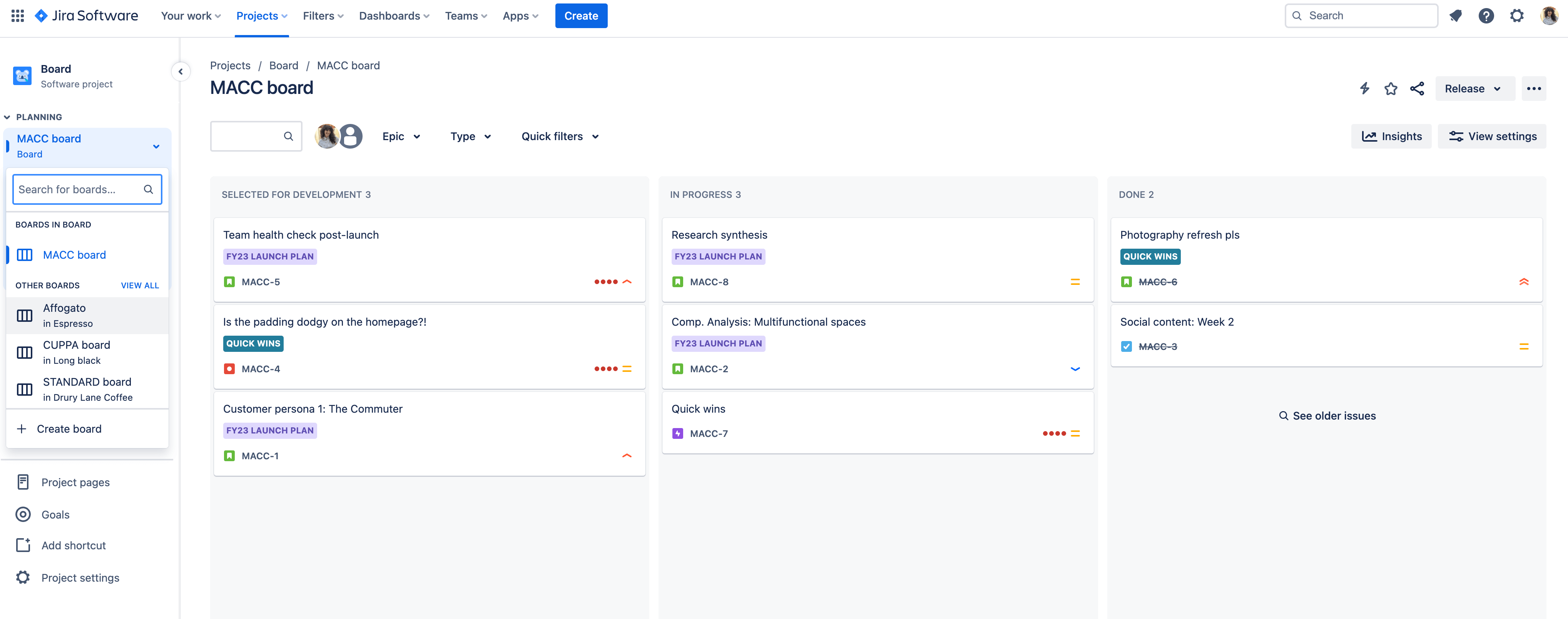
Tieni presente che al momento non puoi creare board aggiuntive nei progetti gestiti dal team.
Configurare le colonne sulla board Jira
Nei progetti gestiti dal team:
- Accedi alla board. Seleziona (•••) in alto a destra e clicca su Configura board.
- Se necessario, aggiungi una nuova colonna, modifica il nome della colonna, elimina una colonna, sposta una colonna o raggruppa più stati all'interno di una colonna. Scopri di più
Nei progetti gestiti dall'azienda:
- Accedi alla board. Seleziona (•••) in alto a destra e clicca su Impostazioni board.
- Clicca sulla scheda Colonne.
- Se necessario, aggiungi una nuova colonna, modifica il nome della colonna, elimina una colonna, sposta una colonna o raggruppa più stati all'interno di una colonna. Scopri di più
Visualizzare le swimlane sulla board Jira
Nei progetti gestiti dal team:
Vai alla board. Nell'angolo in alto a destra, apri il menu a discesa Raggruppa per e scegli se visualizzare le swimlane in base ad Assegnatari, Epic o Sottotask.
Nei progetti gestiti dall'azienda:
- Vai alla board. Seleziona (•••) in alto a destra e clicca su Impostazioni board.
- Clicca sulla scheda Swimlane.
- Organizza le swimlane in base a story, query, assegnatari, epic o progetti. Scopri di più
Creare filtri personalizzati per la board Jira
I filtri rapidi personalizzati ti consentono di trovare e accedere facilmente ai ticket su cui lavori regolarmente.
Nei progetti gestiti dal team:
- Vai a Impostazioni progetto > Board > Filtri personalizzati nella barra laterale.
- Inserisci un nome e una descrizione per il filtro personalizzato.
- Scrivi una query di filtro usando JQL. Mentre digiti, Jira convaliderà la tua query e mostrerà un elenco di suggerimenti di completamento automatico in base al contesto della query. Seleziona Crea.
- Dopo aver creato il primo filtro personalizzato, troverai un nuovo menu a discesa nella vista della board. Seleziona i filtri per affinare la ricerca e usa più filtri contemporaneamente per limitare la ricerca ai ticket pertinenti.
- Puoi modificare ed eliminare i filtri personalizzati in qualsiasi momento. Seleziona (•••) nella board o nel backlog, quindi Gestisci filtri personalizzati.
Nei progetti gestiti dall'azienda:
- Vai alla board. Seleziona (•••) in alto a destra e clicca su Impostazioni board.
- Clicca sulla scheda Filtri rapidi.
- Scrivi una query di filtro usando JQL.
- I filtri verranno visualizzati sopra la board.
Creare una board multi-progetto tramite filtri personalizzati
- Crea un filtro personalizzato utilizzando JQL dalla barra di navigazione in alto Filtri > Ricerca avanzata dei ticket.
- Crea una board in un progetto gestito dall'azienda.
- Vai a Board nella barra di navigazione laterale a sinistra. Apri il menu a discesa e seleziona + Crea board.
- Seleziona Scrum o Kanban.
- Applica il filtro alla board.
- Seleziona Board da un filtro salvato precedentemente.
- Assegna un nome alla nuova board.
- Cerca il filtro.
- Seleziona Crea board.
- Nella nuova board, puoi applicare stati di mappatura o di annullamento della mappatura alle colonne della board senza interferire con le altre board.